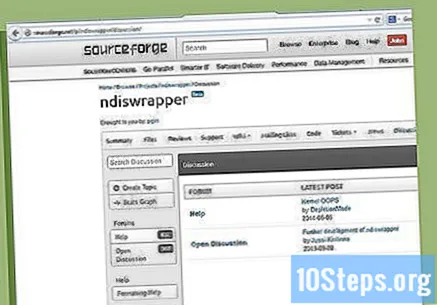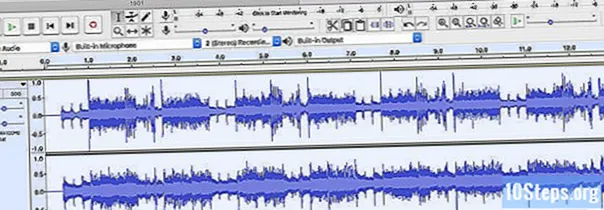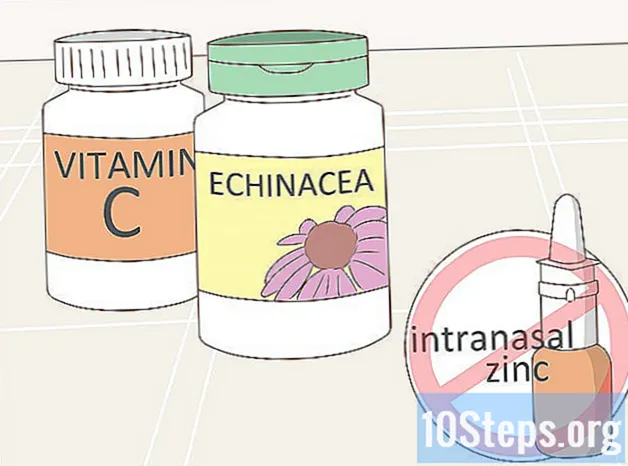Nilalaman
Ipapakita sa iyo ng gabay na ito sunud-sunod kung paano i-configure ang home wireless network (IEEE 802.11, na kilala rin bilang WiFi) sa Linux.
Mga hakbang
Karamihan sa mga wireless modem ay hindi idinisenyo para magamit sa Linux at nakasalalay sa mga driver at firmware na kalaunan ay humantong sa isang bilang ng mga problema. Nagkaroon ng isang mahusay na pagsisikap sa bahagi ng pamayanan ng Linux at ilang mga tagagawa upang mapabuti ang sitwasyong ito at ang pinakahuling mga pamamahagi ng Linux na sumasakop sa isang mas malaking bilang ng mga card ng wireless network.
Ang Dokumentasyon ng Ubuntu Wifi ay isang mahusay at madalas na na-update na gabay na magpapakita sa iyo kung aling mga network card ang sinusuportahan sa mga mas bagong bersyon ng Ubuntu (ang mga kamakailang bersyon ng iba pang mga pamamahagi ay dapat magkaroon ng katulad na antas ng suporta). Inililista din nito ang mga kard na mayroong mga driver ng Libreng Software - para sa mga gumagamit na may pilosopiko (o iba pang) pagtutol sa mga saradong driver ng pinagmulan sa kanilang kernel.
Paraan 1 ng 3: I-configure ang iyong bagong router

Ikonekta ang router sa internet port kung nais mong ibahagi ito.
Ikonekta ang router sa computer gamit ang isang network cable (ethernet).
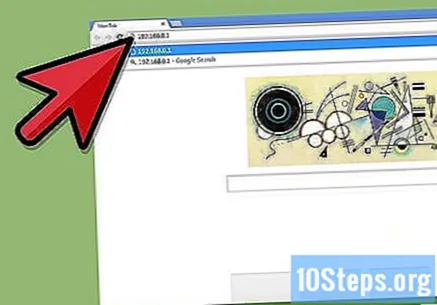
Ipasok ang iyong browser at ipasok ang address na "192.168.0.1"o kung ano mang address ang nakikinig sa web server ng router.
Ipasok ang username at password ng iyong router (karaniwang pareho ang "admin") at aling tagabigay ng serbisyo sa internet ang mayroon ka.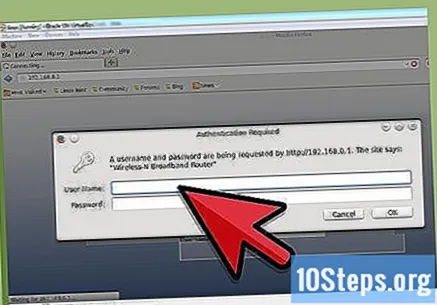
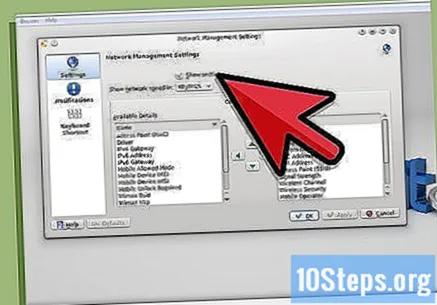
Isaaktibo ang wireless network, itakda ang iyong pag-encrypt (WEP o WPA) sa pamamagitan ng pagpasok ng isang madaling tandaan na password.
Paraan 2 ng 3: Pagtuklas sa Wireless Modem
Ang wireless modem ay dapat na awtomatikong napansin sa pamamagitan ng pamamahagi nito, na magagamit sa mga tool sa pagsasaayos ng network (simula pa noong 2012, ang karamihan sa mga pamamahagi ay gumagamit ng NetworkManager). Gamitin ang mga sumusunod na hakbang sa pag-troubleshoot kung ang kard ay hindi napansin:
i-type mo ito iwconfig sa terminal upang makita kung aling mga wireless network interface ang napansin.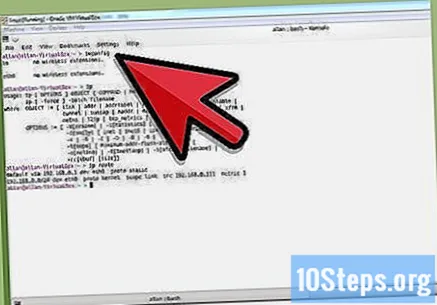
i-type mo ito sudo lshw (o lspci o pa lsusb) upang ilista ang hardware, pagkuha ng mga detalye ng chipset ng iyong wireless network card. Subukang maghanap sa Internet o mag-post sa mga forum ng tulong ng pamamahagi ng iyong Linux upang makita kung suportado ang chipset na ginagamit ng iyong card.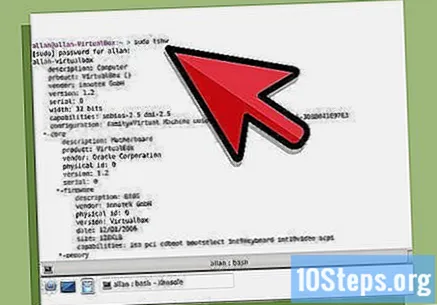
Kung gumagamit ka ng Linux Mint, subukan ang MintWifi.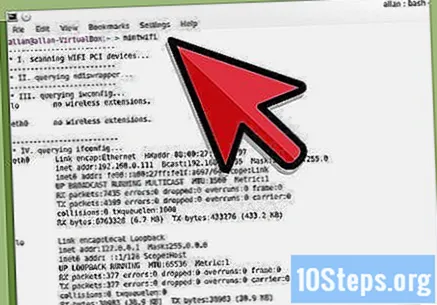
Maaaring kailanganin mong gumamit ng isang ndiswrapper at iyong Windows driver. Matuto nang higit pa tungkol sa dokumentasyon ng ndiswrapper o humingi ng tulong sa mga forum / listahan ng pag-mail para sa higit pang mga detalye sa iyong pamamahagi.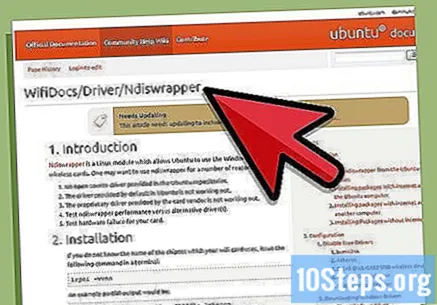
Paraan 3 ng 3: Kumokonekta sa isang network
Kung ang iyong pamamahagi ay gumagamit ng NetworkManager, dapat mayroong isang na-click na icon sa tabi ng orasan.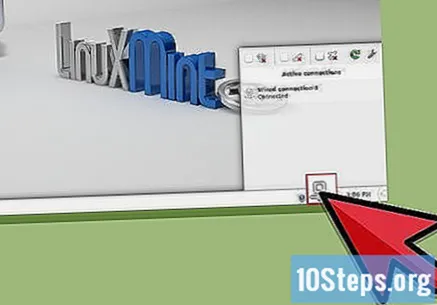
Piliin ang iyong "Encryption" (WEP o WPA) at ipasok ang iyong password.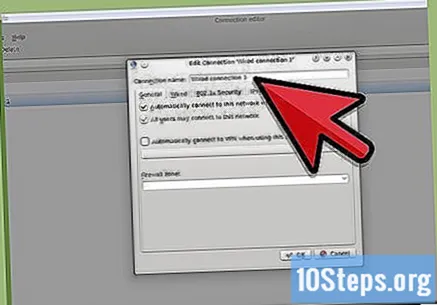
Kung ang iyong pamamahagi ay hindi gumagamit ng NetworkManager, maaaring kailanganin mong hanapin ang dokumentasyon nito o humingi ng tulong sa kani-kanilang mga forum.